热门标签
热门文章
- 1Linux下mount/umount函数应用
- 2Mysql死锁与spring事务_@transactional(isolation = isolation.serializable)
- 3电脑通过串口助手和51单片机串口通讯_串口助手如何连接单片机
- 4[经验] 胃病是怎么得的如何治疗 #职场发展#经验分享#媒体
- 5【大模型】chatglm3-6b 本地推理_chatglm3 推理
- 6C语言(插入、选择、冒泡、快速)排序_c语言插入算法的动图
- 7联想电脑 调节屏幕亮度不起使用,按F5,F6,屏幕上的hotkeys进度条是在改变,但是屏幕没有一些作用的处理方法_电脑屏幕亮度调节不了怎么回事
- 8FPGA的多种编程方式_fpga 扁平化 编程
- 9Django及钉钉实现第三方登录_python后端实现第三方软件登录的流程
- 10盘点2024年流行的数据库管理工具,Navicat、Devart备受关注!_datagrip和navicat哪个好用
当前位置: article > 正文
3D Slicer - 医学图像检测标注教程(导入查看标签与修改标签)_3d slicer同时打开标注
作者:代码探险家 | 2024-06-29 08:20:52
赞
踩
3d slicer同时打开标注
对于已经导出的DICOM标签,可能需要在专业医学人员检查之后进行修改。本文介绍如何将已经导出的DICOM标签重新导入3D slicer,并进行修改。
一、导入数据
-
打开软件后,首先查看一下Data,把里面的已有的数据全选然后右键点击Delete(删除之前请确认其中的标签已经成功导出了),这是为了防止软件内存占用太大。
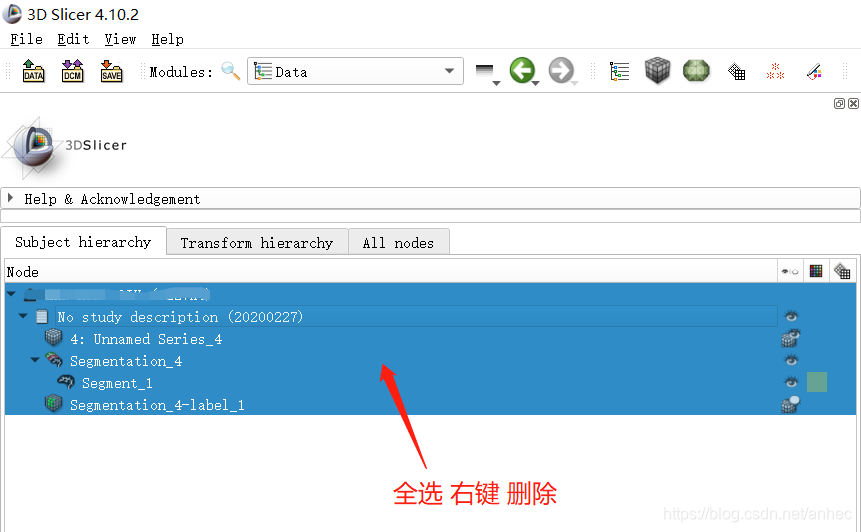
-
依次将同一个病例的原CT的Dicom序列的文件夹,与之前导出的标签Dicom序列的文件夹拖入3D slicer(文件夹路径不能有中文),然后在DICOM Brower里面,选中这个病例的CT和标签:
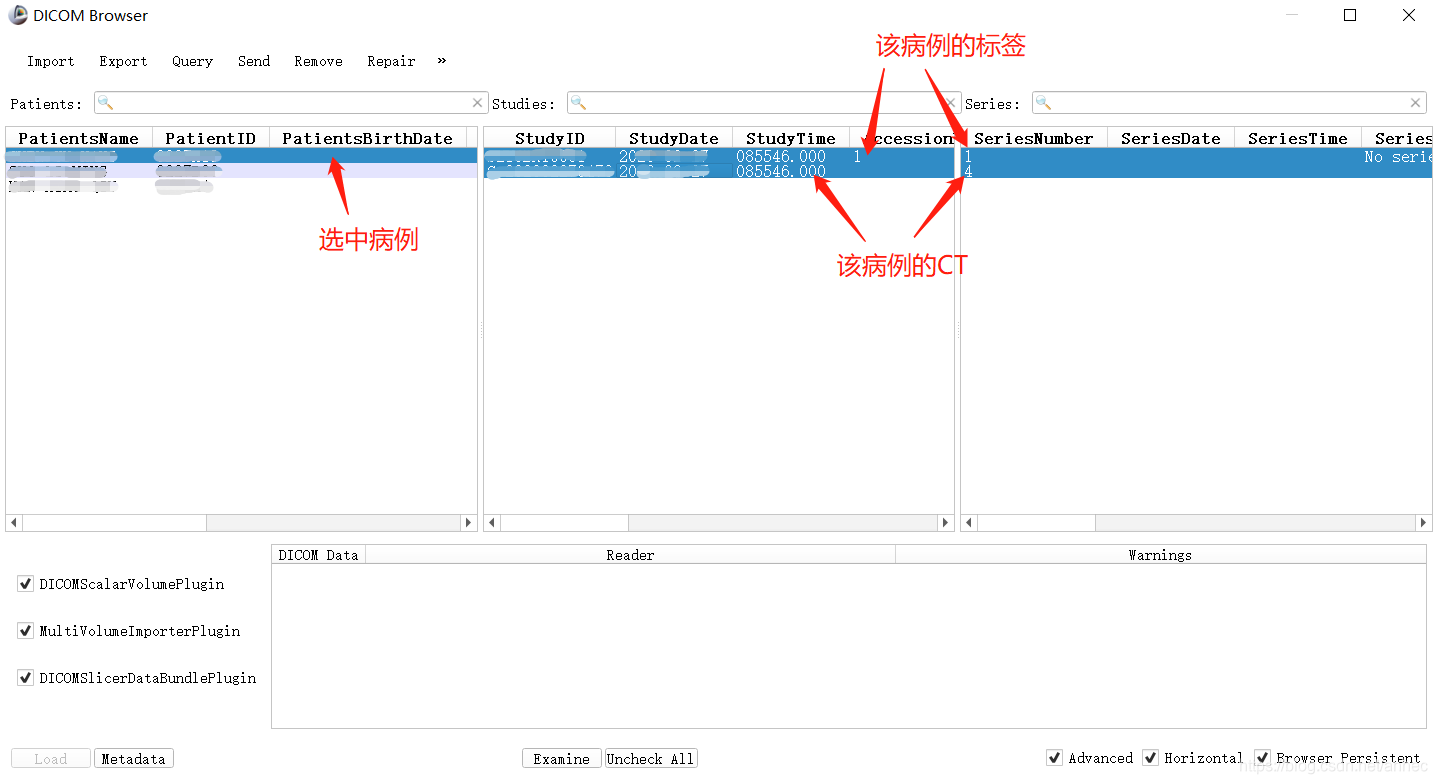
上图左列显示了三个病例,是已经打开过的病例,选中本次的病例,然后把中间和右边两列的标签和CT都选上(按住shift左键点击可多选)(标签的SeriesNumber为1,CT的SeriesNumber为4)。再点击Examine与Load。(Examine和Load过程会需要10多秒,根据电脑性能)。 -
当3D slicer右边视图中显示了CT或者label时,导入完成,可以关闭DICOM Brower了(还没有导入完成时就关闭DICOM Brower可能会卡死)。
二、将标签叠加显示在CT上
-
切换至Segment Editor模块
声明:本文内容由网友自发贡献,不代表【wpsshop博客】立场,版权归原作者所有,本站不承担相应法律责任。如您发现有侵权的内容,请联系我们。转载请注明出处:https://www.wpsshop.cn/w/代码探险家/article/detail/768759
推荐阅读
相关标签


